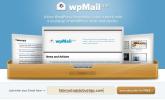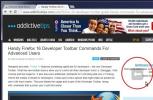So verhindern Sie, dass Chrome benutzerdefinierte Suchmaschinen hinzufügt
Wenn Sie dieselbe Website wiederholt in Chrome durchsuchen, fügt der Browser sie als benutzerdefinierte Suchmaschine hinzu. Außerdem wird automatisch eine Tastenkombination festgelegt. Sie müssen lediglich die ersten Buchstaben des Website-Namens eingeben und auf die Tabulatortaste tippen. Sie können dann einen Suchbegriff eingeben und die Website direkt durchsuchen. Es ist nicht erforderlich, die Google-Suchseite zu durchsuchen. Chrome tut dies, um die Suche effizienter zu gestalten. Wenn Ihnen die Funktion jedoch nicht gefällt, können Sie sie nicht deaktivieren. Es gibt jedoch eine Erweiterung, die Chrome daran hindern kann, benutzerdefinierte Suchmaschinen hinzuzufügen. Es heißt Fügen Sie keine benutzerdefinierten Suchmaschinen hinzu. So funktioniert das.
Benutzerdefinierte Suchmaschinen
So funktioniert eine benutzerdefinierte Suchmaschine in Chrome. Alles, was ein Benutzer tun muss, ist, den Namen der Website einzugeben, und Chrome kann ihn aus Ihrem Browserverlauf ausfüllen. Tippen Sie auf die Tabulatortaste und die Suchmaschine wird aktiviert. Es wird Ihre Standardsuchmaschine für diese bestimmte Suchabfrage überschreiben.

Verhindern Sie, dass Chrome benutzerdefinierte Suchmaschinen hinzufügt
Installieren Fügen Sie keine benutzerdefinierten Suchmaschinen hinzu und lassen Sie es im Hintergrund arbeiten. Sie müssen zu keinem Zeitpunkt eingreifen. Die Erweiterung fügt ein Suchsymbol neben der URL-Leiste hinzu, dient jedoch nur dazu, Sie zu benachrichtigen, wenn das Hinzufügen einer Suchmaschine verhindert wurde. Ein kleines Nummernschild auf dem Symbol zeigt an, wie oft eine Suchmaschine daran gehindert wurde, hinzugefügt zu werden.

Entfernen Sie die benutzerdefinierte Suchmaschine aus Chrome
Keine benutzerdefinierten Suchmaschinen hinzufügen kann Chrome nur daran hindern, benutzerdefinierte Suchmaschinen hinzuzufügen. Die Erweiterung kann diejenigen nicht entfernen, die Chrome bereits hinzugefügt hat. Wenn Sie eine benutzerdefinierte Suchmaschine aus Chrome entfernen möchten, müssen Sie dies manuell tun.
Öffnen Sie Chrome und gehen Sie zu den Einstellungen. Scrollen Sie zum Suchmaschinenbereich und klicken Sie auf die Schaltfläche "Suchmaschinen verwalten ...". Dies öffnet ein Fenster, in dem alle Suchmaschinen in Chrome aufgelistet sind. Das Fenster ist in zwei Abschnitte unterteilt. Standardsucheinstellungen und andere Suchmaschinen.
In den Standardsucheinstellungen werden Suchmaschinen aufgelistet, die Sie als Standardsuchmaschine festlegen können. Hier sind einige Suchmaschinen aufgelistet. Sie können nur einen davon als Standard festlegen.
In den anderen Suchmaschinen werden alle benutzerdefinierten Suchmaschinen aufgelistet. Sie sind alle aktiv. Sie müssen lediglich den Namen einer Suchmaschine eingeben, d. H. Die Website, um sie zu verwenden. Bewegen Sie die Maus über eine benutzerdefinierte Suchmaschine und klicken Sie auf die darüber angezeigte Schaltfläche, um sie zu löschen.

Das ist alles was Sie tun müssen.
Installieren Fügen Sie keine benutzerdefinierten Suchmaschinen aus dem Chrome Web Store hinzu
Suche
Kürzliche Posts
Nachricht an jemanden auf Facebook schnell nach dem Löschen seines Kommentars
Es gibt heute zwei große soziale Online-Netzwerke auf der Welt: Fac...
Der wöchentliche wpMail-Newsletter behandelt Wordpress-Themen, Plugins und Tutorials
WordPress ist ein ausgezeichnetes Content Management System und hat...
Verwenden Sie Mac OS X-ähnliche Wischgesten, um in Chrome zu navigieren
Im Vergleich zu einer Maus ist die Verwendung eines Trackpads etwas...